Consacrer un ordinateur ou un serveur Linux uniquement à l’exécution d’un jeu Minecraft représente un gaspillage de ressources. Pour un serveur Minecraft performant, il est préférable de l’héberger sur une machine virtuelle.
De nombreuses solutions de virtualisation existent pour les ordinateurs modernes. Cependant, Oracle VM VirtualBox se distingue par sa nature multiplateforme, sa simplicité d’utilisation et sa gratuité. Cet article vous guide à travers l’utilisation de VirtualBox d’Oracle pour héberger un serveur Minecraft sur une machine virtuelle Linux.
Installation de VirtualBox
Cette section du tutoriel détaille l’installation d’Oracle VirtualBox. Pour que l’application fonctionne sur votre PC Linux, suivez les instructions correspondant à votre système d’exploitation.
Mac / Windows
Vous souhaitez héberger votre serveur Minecraft virtuel sous Linux depuis un Mac ou un PC Windows ? Dans ce cas, commencez par installer VirtualBox.
L’installation de VirtualBox sur Windows ou Mac est assez simple, car ces systèmes d’exploitation ne requièrent pas l’utilisation d’un terminal ou d’actions similaires. Accédez au site officiel de VirtualBox, sélectionnez l’option de téléchargement pour votre Mac ou PC Windows, puis téléchargez le fichier d’installation.
Une fois le téléchargement du programme d’installation VirtualBox terminé, suivez les instructions d’installation sur votre ordinateur et poursuivez ce tutoriel !
Ubuntu
VirtualBox est disponible dans le dépôt « Multiverse » d’Ubuntu. Pour l’installer, vous devez activer ce dépôt en utilisant la commande suivante :
sudo apt-add-repository multiverse
Après avoir ajouté le dépôt à votre système Ubuntu, mettez à jour la liste des paquets :
sudo apt update
Enfin, installez VirtualBox avec la commande apt :
sudo apt install virtualbox
Debian
VirtualBox est accessible via le dépôt « Contributor » de Debian. Ce dépôt n’étant pas activé par défaut, vous devrez le faire manuellement. Voici comment procéder :
Étape 1 : Ouvrez votre fichier sources.list avec Nano :
sudo nano /etc/apt/sources.list
Étape 2 : Repérez chaque ligne commençant par « deb ». Ajoutez « contrib » à la fin de chaque ligne. Vous pouvez également ajouter « non-free » si vous avez besoin de bibliothèques ou de programmes propriétaires.
Étape 3 : Exécutez la commande update pour valider l’ajout des nouvelles options « contrib » et « non-free » :
sudo apt-get update
Maintenant que « Contrib » est actif sur votre PC Debian, vous pouvez facilement installer VirtualBox avec la commande Apt-get suivante :
sudo apt-get install virtualbox
Arch Linux
Sur Arch Linux, VirtualBox peut être installé si « Community » est activé dans votre fichier de configuration Pacman. Si vous ne savez pas comment faire, suivez ces instructions :
Étape 1 : Ouvrez Pacman.conf dans Nano et localisez la section « Community » :
sudo nano /etc/pacman.conf
Étape 2 : Supprimez le symbole # devant « Community » et les lignes suivantes.
Étape 3 : Enregistrez (Ctrl + O) puis fermez (Ctrl + X) Nano. Retournez au terminal et resynchronisez Pacman :
sudo pacman -Syyu
Étape 4 : Une fois « Community » opérationnel, installez VirtualBox avec la commande :
sudo pacman -S virtualbox
Fedora
Les dépôts de logiciels Fedora étant open source, l’application VirtualBox n’est pas disponible par défaut. Pour y accéder, activez les sources logicielles RPM Fusion :
Exécutez ces deux commandes DNF pour activer RPM Fusion :
Note : Remplacez X par votre numéro de version de Fedora :
sudo dnf install https://download1.rpmfusion.org/free/fedora/rpmfusion-free-release-X.noarch.rpm -y
sudo dnf install https://download1.rpmfusion.org/nonfree/fedora/rpmfusion-nonfree-release-X.noarch.rpm -y
Une fois RPM Fusion activé, installez VirtualBox avec la commande :
sudo dnf install VirtualBox -y
OpenSUSE
Sur OpenSUSE, l’installation de VirtualBox est très simple. Ouvrez un terminal et exécutez la commande Zypper suivante :
sudo zypper install virtualbox
Linux Générique
VirtualBox propose un binaire autonome téléchargeable pour les systèmes Linux n’ayant pas VirtualBox dans leurs sources de logiciels. Rendez-vous sur la page de téléchargement, récupérez la dernière version et lancez l’installation.
Serveur Ubuntu dans VirtualBox
Une fois VirtualBox installé, configurez le serveur Ubuntu. La méthode la plus rapide consiste à télécharger une appliance préconfigurée.
Instructions de téléchargement Mac/PC
Rendez-vous sur la page de téléchargement officielle, cliquez sur l’onglet « VirtualBox ». Localisez « Télécharger » et obtenez la dernière version d’Ubuntu Server 18.04.1 LTS.
Il est important de ne pas télécharger Ubuntu Server 18.10 à la place de 18.04.1. La mise en réseau sur 18.10 ne fonctionne pas correctement avec la dernière version d’OSimages pour VirtualBox.
Note : Vous aurez besoin de 7z (ou d’un outil de décompression supportant le format 7z).
Instructions de téléchargement Linux
Téléchargez l’image du serveur Ubuntu avec la commande :
wget https://sourceforge.net/projects/osboxes/files/v/vb/59-U-u-svr/18.04.1/1804164.7z/download -O 1804164.7z
Installez l’outil P7zip pour permettre à votre système Linux d’extraire les fichiers 7zip. Extraire l’archive en faisant un clic droit sur 181064.7z et en sélectionnant « extraire ».
Une fois les fichiers extraits, ouvrez VirtualBox, cliquez sur « Nouveau », nommez la machine « Serveur Ubuntu » et réglez la RAM sur 2048 Mo.
Après avoir défini la RAM, passez à la page « Disque dur » et sélectionnez « Utiliser un fichier de disque dur virtuel existant ». Recherchez le fichier « Ubuntu 18.04.1 Server (64bit) .vdi » et cliquez sur « Ouvrir » pour l’assigner à votre machine virtuelle.
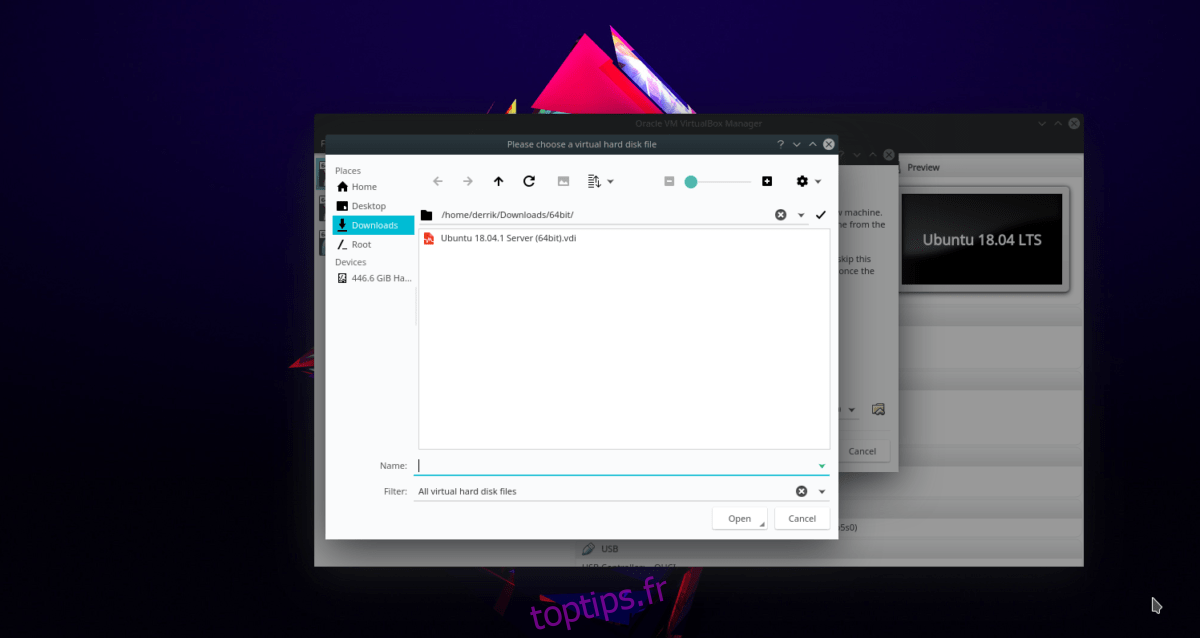
Finalisez la création de la machine virtuelle en cliquant sur « Créer ».
Modification des paramètres réseau
Faites un clic droit sur la machine virtuelle « Serveur Ubuntu » dans VirtualBox. Ensuite, cliquez sur « Paramètres » pour ouvrir la fenêtre de configuration.
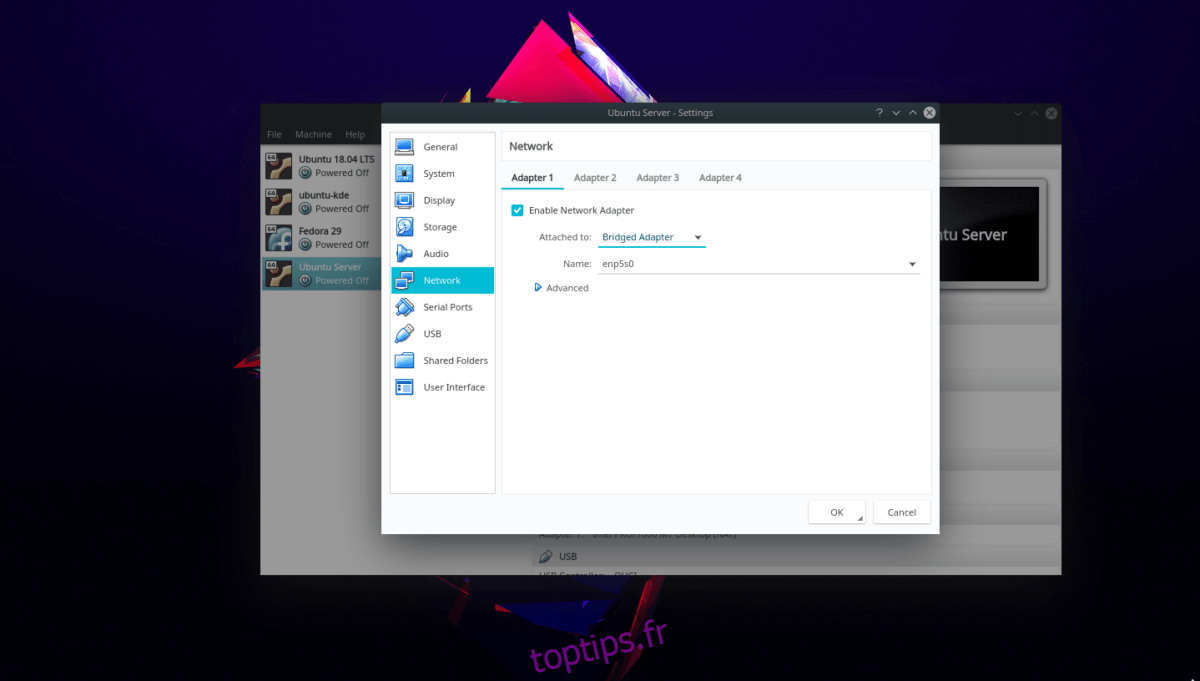
Dans la fenêtre des paramètres, cliquez sur « Réseau ». Ensuite, sous « Adaptateur 1 », changez le mode en « Adaptateur ponté ».
Installation du serveur Minecraft
La machine virtuelle est opérationnelle. Il est temps de lancer le serveur. Démarrez la machine virtuelle Ubuntu Server (clic droit puis « Démarrer ») et suivez les instructions ci-dessous.
Étape 1 : Connectez-vous à la machine virtuelle avec les informations suivantes :
| Nom d’utilisateur: | osboxes |
| Mot de passe: | osboxes.org |
Étape 2 : Installez l’environnement d’exécution Java sur votre serveur Ubuntu :
sudo apt install openjdk-11-jre openjdk-11-jdk
Étape 3 : Téléchargez la dernière version du serveur Minecraft (Java Edition) avec Wget :
wget https://launcher.mojang.com/v1/objects/3737db93722a9e39eeada7c27e7aca28b144ffa7/server.jar -O server.jar
touch eula.txt
echo 'eula=true' > eula.txt
Étape 4 : Démarrez votre serveur Minecraft avec :
sudo ufw disable
java -Xmx1024M -Xms1024M -jar server.jar nogui
Démarrage facilité du serveur Minecraft
Pour simplifier le démarrage de votre serveur Minecraft, configurez un script dans le terminal de la machine virtuelle avec les commandes suivantes :
touch ~/mc-server-start.sh
sudo chmod +x mc-server-start.sh
echo '#!/bin/bash/' >> mc-server-start.sh
echo ' ' >> mc-server-start.sh
echo 'java -Xmx1024M -Xms1024M -jar server.jar nogui' >> mc-server-start.sh
Ensuite, exécutez le serveur à tout moment avec :
./mc-server-start.sh
Connexion à votre serveur Minecraft
Pour vous connecter à votre serveur Minecraft sur la machine virtuelle, vous devez connaître son adresse IP. Pour déterminer l’adresse IP, consultez ce tutoriel sur les adresses IP, en lisant la section des instructions du terminal de l’article.
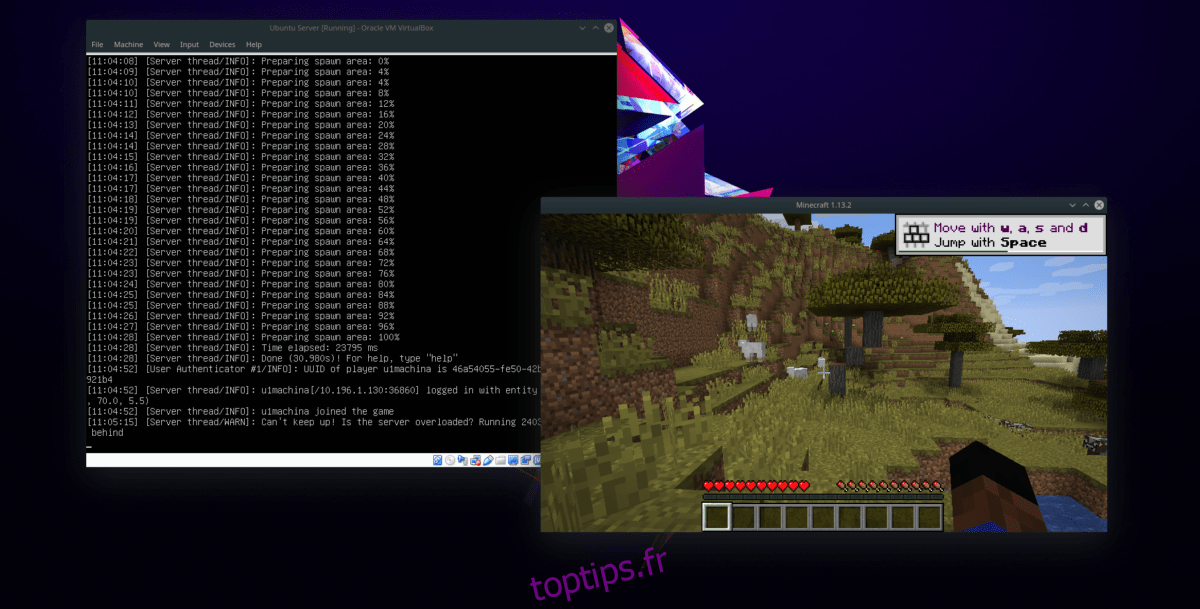
Une fois l’adresse IP IPv4 récupérée, lancez Minecraft. Assurez-vous que votre ordinateur est connecté au même réseau que la machine virtuelle, et cliquez sur « Ajouter un serveur » dans le menu Multijoueur.